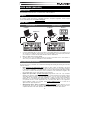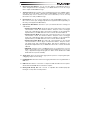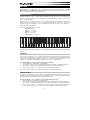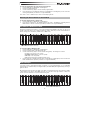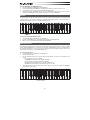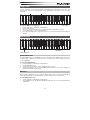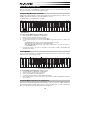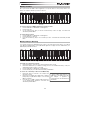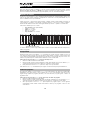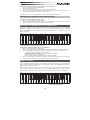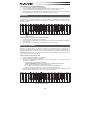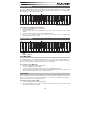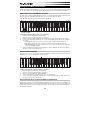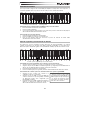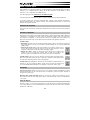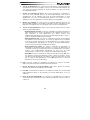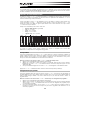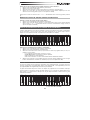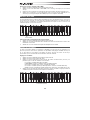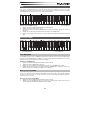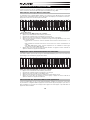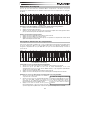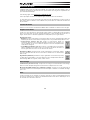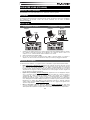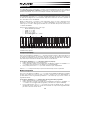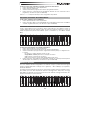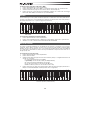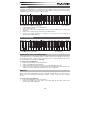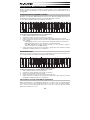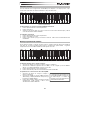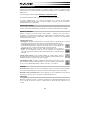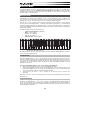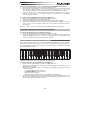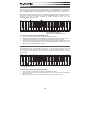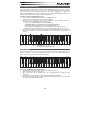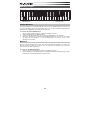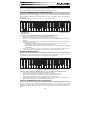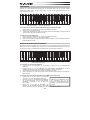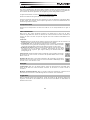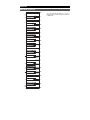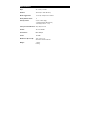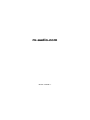M-Audio Axiom AIR Mini 32 Benutzerhandbuch
- Kategorie
- MIDI-Keyboards
- Typ
- Benutzerhandbuch
Seite wird geladen ...
Seite wird geladen ...
Seite wird geladen ...
Seite wird geladen ...
Seite wird geladen ...
Seite wird geladen ...
Seite wird geladen ...
Seite wird geladen ...
Seite wird geladen ...
Seite wird geladen ...
Seite wird geladen ...
Seite wird geladen ...
Seite wird geladen ...
Seite wird geladen ...
Seite wird geladen ...
Seite wird geladen ...
Seite wird geladen ...
Seite wird geladen ...
Seite wird geladen ...
Seite wird geladen ...
Seite wird geladen ...
Seite wird geladen ...
Seite wird geladen ...
Seite wird geladen ...
Seite wird geladen ...
Seite wird geladen ...
Seite wird geladen ...
Seite wird geladen ...
Seite wird geladen ...
Seite wird geladen ...
Seite wird geladen ...
Seite wird geladen ...
Seite wird geladen ...
Seite wird geladen ...
Seite wird geladen ...
Seite wird geladen ...
Seite wird geladen ...
Seite wird geladen ...
Seite wird geladen ...
Seite wird geladen ...
Seite wird geladen ...

43
MIDI IN VOLMIDI OUT R L R LUSB
BENUTZERHANDBUCH (DEUTSCH)
Lieferumfang
Axiom AIR Mini 32, Mini-USB-Kabel; Benutzerhandbuch; Sicherheitshinweise und Garantieinformationen
Kundendienst
Für die vollständigen Systemanforderungen, Kompatibilitätsinformationen und für die Produktregistrierung
besuchen Sie bitte den Support-Bereich auf der M-Audio-Website: m-audio.com/support.
Schnellstart
1. Verwenden Sie das mitgelieferte USB-Kabel, um Ihr Axiom an einen freien USB-Port Ihres Computers
anzuschließen. Wenn Sie einen USB-Hub verwenden, achten Sie darauf, dass der Hub mit Strom
versorgt ist.Wenn alles richtig angeschlossen und der Computer eingeschaltet ist, leuchten am Gerät
die Tasten für Sustain, Bearbeiten und Oktaven auf.
2. Öffnen Sie Ihre bevorzugte digitale Audio-Workstation (DAW).
3. Möglicherweise müssen Sie Ihre DAW-Voreinstellungen öffnen und Axiom als Bedienoberfläche oder
Gerät auswählen. Konsultieren Sie die Software-Dokumentation für weitere Informationen.
Empfohlene Downloads
Um das Beste aus Ihrem Axiom herauszuholen, empfehlen wir Ihnen, folgende Dateien von den jeweiligen
Webseiten herunterzuladen und zu installieren:
• Ignite (airmusictech.com/download_ignite): Ignite ist ein Tool für die Musikproduktion, das
einfaches Aufnehmen, Erstellen und Teilen von musikalischen Ideen ermöglicht. Ignite kann alleine
oder als zusätzliches Tool mit Ihrer DAW eingesetzt werden. Die Bedienelemente des Axiom sind
vollständig in Ignite integriert, wodurch allgemeine Aufgaben wie Presets-Auswahl, Parameter-
Steuerung und Interface-Navigation erleichtert werden. Lesen Sie den Abschnitt "Ignite steuern" in
diesem Handbuch für weitere Informationen.
• HyperControl Profile (m-audio.com/support): HyperControl bietet eine schnelle, einfache und
automatische Zuordnung der Axiom A.I.R. Mini 32 Tasten und Regler für viele häufig verwendete
Software-Features und Einstellungen. Wenn Sie eine unterstützte DAW-Anwendung verwenden,
können Sie Transport, Mixing-Regler (Fader und Pan), virtuelle Instrumente oder Plug-In-Parameter für
die Signalverarbeitung steuern. Darüber hinaus können Sie spontan zwischen HyperControl und
benutzerdefiniertem MIDI-Betrieb wechseln, um Ihren speziellen Bedürfnissen nachzukommen. Um
HyperControl mit Ihrem Axiom A.I.R. Mini 32 zu verwenden, müssen für einige Anwendungen
zusätzliche installiert werden. Besuchen Sie m-audio.com/hypercontrol für eine aktuelle Liste der
Anwendungen, die HyperControl unterstützen.
• Optionale Axiom-Gerätetreiber für Windows (m-audio.com/support): Mit diesen Treibern können
Sie Ihr Axiom mit mehr als einer Anwendung gleichzeitig und/oder in Verbindung mit anderen
klassenkompatiblen USB-Geräten mit Audio-Funktionen verwenden. Mac-Systeme brauchen diese
Gerätetreiber nicht.
Monitore
Computer
Computer
Kopfhörer
USB Audio-Schnittstelle
Setup-Szenario 1 Setup-Szenario 2

44
Bedienelemente & Anschlüsse
17263
45 9 10118
12 13
1. Keyboard: Das 32-Tasten-Keyboard ist anschlagdynamisch und kann mit den
OKTAVENTASTEN AUF/AB zehn Oktaven ansteuern. Sie können es auch verwenden,
um auf erweiterte Programmierfunktionen zuzugreifen, wenn sich Ihr Axiom im
Bearbeiten-Modus befindet.
2. Pitch Bend und Modulation-Tasten: Mit diesen Bedienelementen können Sie die
Tonhöhe ändern und die Parameter eines MIDI-Instruments steuern.
3. Oktaven-/Transpositionstasten (- / +): Standardmäßig verschieben diese Tasten das
Keyboard jeweils um eine Oktave nach oben oder nach unten und erweitern so den
spielbaren Bereich. "+" verschiebt das Keyboard nach oben (F3 wird z.B. zu F4), während
"-" das Keyboard nach unten verschiebt (F3 wird z.B. F2). Diese Tasten können auch
verwendet werden, um das Keyboard in Halbtonschritten zu transponieren oder MIDI-
Programmwechsel und vom Benutzer zugewiesene MIDI-Nachrichten zu senden.
4. Sustain-Taste: Diese Taste gleicht dem Haltepedal eines Klaviers: Sie hält alle aktuell
gehaltenen Noten (am Keyboard oder den Trigger-Pads). Der Effekt kann temporär (die
Note wird nur gehalten, solange die Taste gedrückt ist) oder anhaltend sein (Sustain wird
mit jedem Tastendruck entweder ein- oder ausgeschaltet). Wie Sie zwischen temporärem
und anhaltendem Effekt wechseln können, lesen Sie bitte im Abschnitt Sustain in diesem
Handbuch.
5. Bearbeiten-Taste: Diese Taste versetzt Ihr Axiom in den Bearbeiten-Modus, damit Sie
die speziellen Funktionen des Keyboards verwenden können oder MIDI-
Steuerungsaufgaben, globale Einstellungen und Utility-Funktionen erstellen oder
bearbeiten können. Die Taste leuchtet auf, wenn sich das Keyboard im Bearbeiten-Modus
befindet.

45
6. Direktionale Steuertasten: Je nach DAW-Software können Sie diese Tasten im
HyperControl-Modus für verschiedene Navigationsfunktionen verwenden. Sie können sie
auch zuweisen, um Standard-MIDI-Befehle auszugeben.
7. Transport-Controls: Diese Tasten steuern die Standard-Transport-Funktionen in der
DAW-Software (Stopp, Wiedergabe und Aufnahme). In einer HyperControl-fähigen DAW
werden diese Tasten automatisch diesen Funktionen (oder ihren nächstliegenden
Alternativen) zugeordnet. Sie können diese Tasten auch einer Vielzahl von MIDI-
Nachrichten zuordnen.
8. Drehregler-Controls: Sie können diese acht Regler verwenden, um Standard-MIDI-
Befehle zu senden oder Lautstärke, Pan und Plug-In-Parameter im HyperControl-Modus
zu steuern (je nach Einstellung der HyperControl-Modustaste).
9. HyperControl-Modustaste: Mit dieser Taste können Sie Ihr Axiom in die folgenden vier
Betriebsarten versetzen:
• HyperControl Lautstärkemodus: Die Regler steuern die Pegel der aktuell
ausgewählten Tracks-Bank. Die direktionalen Steuertasten, Transport-Controls und
Trigger-Pads funktionieren im HyperControl-Modus. Ihre Funktionen hängen davon
ab, wie HyperControl in Ihre DAW implementiert ist. Wenn dieser Modus ausgewählt
ist, leuchtet die Lautstärke-LED.
• HyperControl Pan-Modus: Die Regler steuern die Panning-Werte der aktuell
ausgewählten Tracks-Bank. Die direktionalen Steuertasten, Transport-Controls und
Trigger-Pads funktionieren im HyperControl-Modus. Ihre Funktionen hängen davon
ab, wie HyperControl in Ihre DAW implementiert ist. Wenn dieser Modus ausgewählt
ist, leuchtet die Panning-LED.
• HyperControl Inst/FX-Modus: Die Regler steuern die Parameter des aktuell
gewählten Instruments oder Effekt-Plug-Ins. Die direktionalen Steuertasten,
Transport-Controls und Trigger-Pads funktionieren im HyperControl-Modus. Ihre
Funktionen hängen davon ab, wie HyperControl in Ihre DAW implementiert ist. Wenn
dieser Modus ausgewählt ist, leuchtet die Inst/FX-LED.
• MIDI-Modus: Alle Axiom-Regler senden vom Benutzer zugewiesene MIDI-
Nachrichten. Dieser Modus ist ausgewählt, wenn keine der HyperControl-Modus
LEDs leuchtet. (Wenn Ihr Programm HyperControl nicht unterstützt, wird diese Taste
deaktiviert, da der MIDI-Modus der einzig verfügbare Modus sein wird.)
10. Trigger-Pads: Diese anschlagdynamischen Trigger-Pads eignen sich perfekt für das
Komponieren von Schlagzeugspuren oder das Triggern von Samples bei einer Live-
Aufführung.
11. Pad-Bank Taste: Mit dieser Taste können die Trigger-Pads zwischen zwei zuweisbaren
MIDI-Noten-Banken umgeschaltet werden.
12. USB-Port: Wenn Ihr Axiom über USB an einen Computer angeschlossen ist, versorgt
diese USB-Verbindung Ihr Axiom mit Strom und überträgt MIDI-Daten vom und zum
Computer.
13.
Kensington® Sicherheits-Slot: Dieser Anschluss ist mit einem Kensington-
Sicherheitskabel für Laptops kompatibel.

46
Bearbeiten-Modus
Im Bearbeiten-Modus können Sie die Bedienelemente und Funktionen des Axiom auf vielfältige Weise
konfigurieren. Bitte lesen Sie die Funktionen des Bearbeiten-Modus im Anhang, um eine ganzseitige
Darstellung aller erweiterten Funktionen des Axiom A.I.R. Mini 32 zu sehen, die Sie ausdrucken und als
handliche Referenz verwenden können.
Oktaventasten
Standardmäßig verschieben die Tasten Oktave "+" und "-" den Tastaturbereich jeweils eine Oktave nach
oben oder nach unten. Jedes Mal, wenn Sie Ihr Axiom einschalten, wird die Oktaveneinstellung auf den
Standardwert "0" gesetzt. Die Tasten werden rot und in verminderter Helligkeit angezeigt.
Wenn Sie die "+"-Taste verwenden, um das Keyboard eine Oktave höher einzustellen, wird sie entweder
leuchten oder bei voller Helligkeit blinken - je nachdem welche Oktave gewählt wurde. "-" wird weiterhin mit
verminderter Helligkeit angezeigt. Das Drücken der Taste "-" hat den gegenteiligen Effekt, sie wird leuchten
oder bei voller Helligkeit bei der gewählten Oktave blinken, während die "+"-Taste weiterhin mit verminderter
Helligkeit angezeigt wird.
Jede Oktave wird durch eine Farbe gekennzeichnet:
• Schwach leuchtendes Rot: 0 (Standard)
• Grün: +1 oder -1 Oktave
• Gelb: +2 oder -2 Oktaven
• Rot: +3 oder -3 Oktaven
• Blinkendes Rot: +4 oder -4 Oktaven
Memory Location
Control Assign
Modulation Rate
Pitch Bend Rate
Cancel
MIDI Channel
Sustain Mode
Oct = Octave
Oct = Program
Oct = Transpose
Backup
Store
0
1
2
3
4
5
6
7
8
9
Enter
Program Change
Velocity Curve
Control Maximum
Control Minimum
Bank MSB
Bank LSB
MIDI Panic
Pad Learn
Die Oktaventasten können auch zugewiesen werden, um zwei zusätzliche MIDI-Funktionen zu steuern:
Transposition und Programmwechsel.
Transponieren
Sie können die Oktaventasten "+" und "-" auch zum Transponieren des Keyboards verwenden und so seine
Tonhöhe in Halbtonschritten (anstelle von Oktavenschritten) anheben oder absenken. Wenn Sie z.B. einen
Song spielen, bei dem der Sänger/die Sängerin mit den hohen Tönen Schwierigkeiten hat, können Sie die
Tonhöhe um ein oder zwei Halbtöne senken. Sie können das Keyboard maximal zwei Oktaven in beide
Richtungen transponieren.
So weisen Sie den Oktaventasten "-" und "+" eine Transpositionsfunktion zu:
1. Drücken Sie die Taste Bearbeiten. Sie wird mit voller Helligkeit aufleuchten.
2. Drücken Sie Oct (Oktave) = Transpose key (Transpositionstaste). Die Taste Bearbeiten wird nun mit
verminderter Helligkeit leuchten, was anzeigt, dass die Oktaventasten "+" und "-" jetzt die Transposition
steuern (und sich Axiom nicht mehr im Bearbeiten-Modus befindet).
3. Jetzt können Sie die Tasten "+" oder "-" drücken, um die Tonhöhe jeweils zu erhöhen oder
abzusenken.
Drücken Sie sowohl "+" als auch "-" gleichzeitig, um die Tastatur auf den Standardwert "0"-Transposition
zurückzusetzen.
Programmwechsel
Sie können die Oktaventasten "+" und "-" auch verwenden, um MIDI-Programmwechselnachrichten zu
senden, um zum nächsthöchsten oder niedrigsten Programm zwischen 0 und 127 zu springen. Wahlweise
können Sie die Programwechseltaste des Axiom und die Zifferntasten (0-9) verwenden, um eine gewünschte
Programm-Nummer einzugeben.
Octave Button keys (Oktaventasten
)

47
So weisen Sie den Oktaventasten "+" und "-" das Senden von Programmwechselnachrichten zu:
1. Drücken Sie die Taste Bearbeiten. Sie wird mit voller Helligkeit aufleuchten.
2. Drücken Sie die Taste Oct (Oktave) = Program key (Programmtaste). Die Taste Bearbeiten wird nun
mit verminderter Helligkeit leuchten, was anzeigt, dass die Oktaventasten "+" und "-" jetzt
Programmwechselnachrichten senden (und sich Axiom nicht mehr im Bearbeiten-Modus befindet).
3. Jetzt können Sie die Tasten "+" oder "-" drücken, um jeweils zum nächsthöchsten oder niedrigsten
Programm zu springen. Sie können weiterhin Noten spielen und sich dabei durch die Programme
bewegen, um diese vorzuhören.
So senden Sie eine Programmwechselnachricht mit den Zifferntasten:
1. Drücken Sie die Taste Bearbeiten. Sie wird mit voller Helligkeit aufleuchten.
2. Drücken Sie Program Change key (Programmwechseltaste).
3. Verwenden Sie die Zifferntasten (0-9), um die gewünschte Programmnummer einzugeben.
4. Drücken Sie die Eingabetaste. Die Taste Bearbeiten wird nun mit verminderter Helligkeit leuchten, was
anzeigt, dass Sie ein neues Programm gewählt haben (und sich Axiom nicht mehr im Bearbeiten-
Modus befindet).
Drücken Sie sowohl "+" als auch "-" gleichzeitig, um zum Standardprogramm "0" zurückzukehren.
Zurücksetzen der Oktaventasten in den Oktavenmodus
So setzen Sie die Oktaventasten in den Oktavenmodus zurück:
1. Drücken Sie die Taste Bearbeiten. Sie wird mit voller Helligkeit aufleuchten.
2. Drücken Sie Oct (Oktave) = Octave key (Oktaventaste). Die Taste Modus bearbeiten wird nun mit
verminderter Helligkeit leuchten, was anzeigt, dass die Oktaventasten jetzt den Oktavenbereich
steuern (und sich Axiom nicht mehr im Bearbeiten-Modus befindet).
Pitch Bend & Modulationsgeschwindigkeit
Da das Keyboard Tasten verwendet, um Pitch Bend und Modulationsfunktionen zu steuern (und keine
variablen Bedienelemente wie Räder), haben wir eine variable Geschwindigkeitsfunktion hinzugefügt, mit der
Sie die Geschwindigkeit einstellen können mit der diese Tasten die Tonhöhe oder Modulation (oder MIDI-
Werte im MIDI-Modus) verändern.
Memory Location
Control Assign
Modulation Rate
Pitch Bend Rate
Cancel
MIDI Channel
Sustain Mode
Oct = Octave
Oct = Program
Oct = Transpose
Backup
Store
0
1
2
3
4
5
6
7
8
9
Enter
Program Change
Velocity Curve
Control Maximum
Control Minimum
Bank MSB
Bank LSB
MIDI Panic
Pad Learn
So stellen Sie Pitch Bend oder die Modulationsgeschwindigkeit ein:
1. Drücken Sie die Taste Bearbeiten. Sie wird mit voller Helligkeit aufleuchten.
2. Drücken Sie die Taste Pitch Bend Rate (Pitch Bend Geschwindigkeit) oder Modulation Rate key
(Modulationsgeschwindigkeit).
3. Verwenden Sie die Zifferntasten (0-9), um die gewünschte Einstellung einzugeben (0-127). Es gibt
folgende Einstellungen:
• 0: Langsame Steigerung über 2 Sekunden
• 64 (Standard, Mitte): Schnellere Steigerung
• 126: Sehr schnelle Steigerung
• 127: Keine Steigerung. Wert schaltet sofort vom Minimum auf das Maximum
4. Drücken Sie die Eingabetaste. Die Taste Bearbeiten wird nun mit verminderter Helligkeit leuchten, was
anzeigt, dass Sie den Pitch Bend oder die Modulationsgeschwindigkeit eingestellt haben (und sich
Axiom nicht mehr im Bearbeiten-Modus befindet).
Pitch Bend und Modulation Rate keys (Modulationsgeschwindigkeitstaste
)

48
Bankwechsel
Wenn Sie auf einem angeschlossenen Instrument zwischen den Programmbanken wechseln müssen,
können Sie MIDI-Programmwechsel und Bank LSB-Nachrichten (Least Significant Byte - niedrigstwertiges
Byte) und Bank MSB-Nachrichten (Most Significant Byte - höchstwertiges Byte) direkt vom Axiom senden.
Die meisten Instrumente haben weniger als 127 Programmbanken, Programmwechsel können daher einfach
durch Senden einer Bank LSB-Nachricht (0-127) erfolgen. Bank MSB-Nachrichten sind nützlich, wenn eine
besonders große Anzahl an Banken vorhanden ist. Weitere Informationen finden Sie in der
Bedienungsanleitung Ihres Instruments.
Memory Location
Control Assign
Modulation Rate
Pitch Bend Rate
Cancel
MIDI Channel
Sustain Mode
Oct = Octave
Oct = Program
Oct = Transpose
Backup
Store
0
1
2
3
4
5
6
7
8
9
Enter
Program Change
Velocity Curve
Control Maximum
Control Minimum
Bank MSB
Bank LSB
MIDI Panic
Pad Learn
So senden Sie eine Bank LSB- oder Bank MSB-Nachricht:
1. Drücken Sie die Taste Bearbeiten. Sie wird mit voller Helligkeit aufleuchten.
2. Drücken Sie die Taste Bank LSB oder Bank MSB, je nach Art der Nachricht, die Sie senden möchten.
3. Verwenden Sie die Zifferntasten (0-9), um den gewünschten Bankwert einzugeben (0-127).
4. Drücken Sie die Eingabetaste. Die Taste Bearbeiten wird nun mit verminderter Helligkeit leuchten, was
anzeigt, dass Sie die Bank LSB-Nachricht oder die Bank MSB-Nachricht gesendet haben (und sich
Axiom nicht mehr im Bearbeiten-Modus befindet).
Sustain
Die Sustain-Taste gleicht dem Haltepedal eines Klaviers: sie hält alle aktuell gehaltenen Noten (am
Keyboard oder den Trigger-Pads). Der Effekt kann temporär sein (die Note wird nur gehalten, solange die
Taste gedrückt ist) oder anhaltend sein (Sustain wird mit jedem Tastendruck entweder ein- oder
ausgeschaltet).
Memory Location
Control Assign
Modulation Rate
Pitch Bend Rate
Cancel
MIDI Channel
Sustain Mode
Oct = Octave
Oct = Program
Oct = Transpose
Backup
Store
0
1
2
3
4
5
6
7
8
9
Enter
Program Change
Velocity Curve
Control Maximum
Control Minimum
Bank MSB
Bank LSB
MIDI Panic
Pad Learn
So wählen Sie den gewünschten Sustain-Tastenmodus:
1. Drücken Sie die Taste Bearbeiten. Sie wird mit voller Helligkeit aufleuchten.
2. Drücken Sie Sustain Mode key (Sustain-Modustaste), um zwischen temporärem und anhaltendem
Effekt zu wechseln.
3. Warten Sie eine Sekunde. Ihr Axiom wird automatisch den Bearbeiten-Modus beenden.
Bank LSB und Bank MSB keys
(Bank LSB-Tasten und Bank MSB-Tasten)
Sustain key (Sustai
n
-Taste
)

49
Anschlagdynamik-Kurven
Das Keyboard und die Trigger-Pads des Axiom sind anschlagdynamisch. Werden die Tasten und Pads
stärker angeschlagen, klingen sie lauter, werden sie leichter angeschlagen, klingen sie leiser. Diese Dynamik
verleiht Ihrem Spiel einen natürlicheren Klang und ein besseres Spielgefühl. Sie können die
Berührungsempfindlichkeit des Keyboards verändern, indem Sie eine Anschlagdynamik-Kurve wählen. Diese
Kurve passt die Reaktion der Tasten auf Ihre individuelle Spielweise an.
So wählen sie eine Anschlagdynamik-Kurve aus:
1. Drücken Sie die Taste Bearbeiten. Sie wird mit voller Helligkeit aufleuchten.
2. Drücken Sie Vel Curve key (Taste für die Anschlagdynamik-Kurve).
3. Verwenden Sie die Zifferntasten (0-9), um den gewünschten Wert einzugeben (0-127). Die
Einstellungen für die Anschlagdynamik-Kurve sind wie folgt:
• 0: Flache Anschlagdynamik-Kurve (niedrige Empfindlichkeit)
• 1 (Standard): Normale Anschlagdynamik-Kurve (Standard-Empfindlichkeit)
• 2: Steile Anschlagdynamik-Kurve (hohe, exponenzielle Empfindlichkeit)
• 3 Stufenförmige Geschwindigkeit (gibt nur Geschwindigkeitswerte von 100 und 127 aus)
• 4-127: Feste Geschwindigkeit (gibt nur einen festen Geschwindigkeitswert von 4 bis 127 aus)
4. Drücken Sie die Eingabetaste, um die neue Einstellung der Anschlagdynamik-Kurve zu speichern oder
Abbrechen bzw. Bearbeiten, um den Bearbeiten-Modus zu verlassen und alle neuen Einstellungen zu
verwerfen.
Memory Location
Control Assign
Modulation Rate
Pitch Bend Rate
Cancel
MIDI Channel
Sustain Mode
Oct = Octave
Oct = Program
Oct = Transpose
Backup
Store
0
1
2
3
4
5
6
7
8
9
Enter
Program Change
Velocity Curve
Control Maximum
Control Minimum
Bank MSB
Bank LSB
MIDI Panic
Pad Learn
Trigger-Pads
Sie können den Trigger-Pads mit der Pad-Learn-Funktion ganz einfach Klänge vom Keyboard zuweisen.
Dies kann nützlich sein, wenn Sie die Trigger-Pads verwenden möchten, um bestimmte MIDI-Noten zu
senden, die einen Sound in Ihrem virtuellen Instrument triggern.
Memory Location
Control Assign
Modulation Rate
Pitch Bend Rate
Cancel
MIDI Channel
Sustain Mode
Oct = Octave
Oct = Program
Oct = Transpose
Backup
Store
0
1
2
3
4
5
6
7
8
9
Enter
Program Change
Velocity Curve
Control Maximum
Control Minimum
Bank MSB
Bank LSB
MIDI Panic
Pad Learn
So weisen Sie die MIDI-Note eines Trigger-Pads zu:
1. Drücken Sie die Taste Bearbeiten. Sie wird mit voller Helligkeit aufleuchten.
2. Drücken Sie Pad Learn key (Pad-Learn-Taste)
3. Wenn nötig, drücken Sie die Pad-Bank Taste, um die Pad-Bank mit dem gewünschten Pad
auszuwählen.
4. Drücken Sie eine Taste am Keyboard, um die gewünschte MIDI-Note auszuwählen.
5. Drücken Sie das gewünschte Trigger-Pad, um dem Pad die gewählte Note zuzuweisen. Ihr Axiom wird
automatisch den Bearbeiten-Modus beenden.
Velocity Curve
k
ey
(Taste für die Anschlagdynamik-Kurve)
Pad Learn key
(Pad-Learn-Taste)

50
MIDI-Einstellungen
Memory Location
Control Assign
Modulation Rate
Pitch Bend Rate
Cancel
MIDI Channel
Sustain Mode
Oct = Octave
Oct = Program
Oct = Transpose
Backup
Store
0
1
2
3
4
5
6
7
8
9
Enter
Program Change
Velocity Curve
Control Maximum
Control Minimum
Bank MSB
Bank LSB
MIDI Panic
Pad Learn
Globaler MIDI-Kanal
Der "globale" MIDI-Kanal ist der Standard-MIDI-Kanal, über den Axiom die MIDI-Nachrichten sendet. Dies ist
eine globale Einstellung, die für alle Speicherplätze gilt und nur von einer individuellen Kanalauswahl für
Bedienelemente im MIDI-Modus außer Kraft gesetzt werden kann.
So stellen Sie den globalen MIDI-Kanal ein:
1. Drücken Sie die Taste Bearbeiten. Sie wird mit voller Helligkeit aufleuchten.
2. Drücken Sie MIDI Channel key (MIDI-Kanaltaste).
3. Benutzen Sie die Zifferntasten (0–9), um den gewünschten MIDI-Kanal (1-16) einzustellen.
4. Drücken Sie die Eingabetaste, um die neue globale MIDI-Kanalzuweisung zu speichern oder drücken
Sie Abbrechen bzw. Bearbeiten, um den Bearbeitungsmodus zu verlassen und alle neuen
Einstellungen zu verwerfen.
MIDI-Panik
Wenn Sie eine MIDI-Panikmeldung auslösen, wird eine Notendeaktivierungsmeldung an alle Kanäle und
über alle Ausgänge gesendet. Dies ist nützlich, wenn eine angeschlossene Hardware oder ein Software-
Synthesizer bei einer Note "hängenbleibt".
So senden Sie eine MIDI-Panikmeldung:
1. Drücken Sie die Taste Bearbeiten. Sie wird mit voller Helligkeit aufleuchten.
2. Drücken Sie MIDI Panic key (MIDI-Paniktaste). Eine MIDI-Notendeaktivierungsmeldung wird gesendet.
Ihr Axiom wird automatisch den Bearbeiten-Modus beenden.
MIDI Panic key
(MIDI-Paniktaste)
MIDI Channel key
(MIDI-Kanaltaste)

51
Benutzerdefinierte MIDI-Konfiguration
Wenn Sie eine flexiblere Lösung als den HyperControl-Modus benötigen, können Sie viele der Drehregler und Tasten
des Axiom A.I.R. Mini 32 verwenden, um eine Vielzahl an MIDI-Meldungen auszugeben.
Zuweisen von MIDI-Meldungen an Bedienelemente
Das Bearbeiten der Axiom MIDI-Konfiguration beginnt mit der Taste Bearbeiten. Drücken Sie Bearbeiten, damit Ihr
Axiom in den Bearbeitungsmodus wechselt. Die Bearbeiten-Taste blinkt, um anzuzeigen, dass der Bearbeiten-Modus
ausgewählt ist.
Um den Bearbeiten-Modus zu verlassen, drücken Sie erneut die Taste Bearbeiten.
Memory Location
Control Assign
Modulation Rate
Pitch Bend Rate
Cancel
MIDI Channel
Sustain Mode
Oct = Octave
Oct = Program
Oct = Transpose
Backup
Store
0
1
2
3
4
5
6
7
8
9
Enter
Program Change
Velocity Curve
Control Maximum
Control Minimum
Bank MSB
Bank LSB
MIDI Panic
Pad Learn
So weisen Sie eine bestimmte MIDI-Nachricht einem physischen Bedienelement zu:
1. Drücken Sie die Taste Bearbeiten. Sie wird mit voller Helligkeit aufleuchten.
2. Wählen Sie das zuzuweisende Bedienelement, indem Sie es bewegen oder drücken.
3. Drücken Sie Control Assign key (Taste Bedienelement zuweisen), um in den Modus Bedienelement zuweisen
zu gelangen.
4. Benutzen Sie die Zifferntasten (0–9), um den gewünschten MIDI-Nachrichtentyp für dieses Bedienelement
einzugeben (0-127, 129, oder 130):
• 0-127: MIDI CC; funktioniert mit allen Bedienelementen außer den Oktaven-/Transpositionstasten
• 129: Pitch Bend, funktioniert mit allen Reglern und Pitch Bend-Tasten.
• 130: MMC (MIDI Machine Control); funktioniert nur mit Transport-Tasten (bringt jede Taste auf MMC-
Standardwerte)
5. Drücken Sie die Eingabetaste, um die neue Zuweisung zu speichern oder drücken Sie Abbrechen oder
Bearbeiten, um den Bearbeitungsmodus zu verlassen und alle neuen Einstellungen zu verwerfen.
Min/Max der Bedienelemente
In manchen Fällen möchten Sie vielleicht einen minimalen und/oder maximalen Wert für einen Regler oder eine
Taste einstellen, um das Bedienelement besser an den gewünschten Bereich anzupassen.
Memory Location
Control Assign
Modulation Rate
Pitch Bend Rate
Cancel
MIDI Channel
Sustain Mode
Oct = Octave
Oct = Program
Oct = Transpose
Backup
Store
0
1
2
3
4
5
6
7
8
9
Enter
Program Change
Velocity Curve
Control Maximum
Control Minimum
Bank MSB
Bank LSB
MIDI Panic
Pad Learn
So stellen Sie den minimalen oder maximalen Wert ein, der von einem Bedienelement gesendet wird:
1. Drücken Sie die Taste Bearbeiten. Sie wird mit voller Helligkeit aufleuchten.
2. Selektieren Sie das zu bearbeitende Bedienelement, indem Sie es bewegen oder drücken.
3. Drücken Sie Control Min key oder Control Max key (Taste für Min/Max der Bedienelemente).
4. Verwenden Sie die Zifferntasten (0-9), um den gewünschten Wert einzugeben (0-127).
5. Drücken Sie die Eingabetaste, um die neue Einstellung zu speichern oder Abbrechen bzw. Bearbeiten, um den
Bearbeiten-Modus zu verlassen und alle neuen Einstellungen zu verwerfen.
Anpassen der MIDI-Zuweisungen in HyperControl
Wenn Sie Ihr Axiom mit einer HyperControl-fähigen DAW verwenden, können Sie auf Ihre eigenen MIDI-
Konfigurationen zugreifen, indem Sie die HyperControl-Modustaste drücken, bis alle Modus-LEDs erlöschen. Um
zum HyperControl-Modus zurückzukehren, drücken Sie die Taste bis die LED des gewünschten HyperControl-Modus
leuchtet.
Pad Learn key
(Pad-Learn-Taste)
MIDI Channel key
(MIDI-Kanaltaste)
Control Max
u
nd Control Min keys
(Taste für Min/Max der Bedienelemente)

52
Speicherplätze
Nachdem Sie einige MIDI-Steuerungsaufgaben für ein bestimmtes Gerät oder eine spezielle Aufgabe
vorgenommen haben, können Sie diese Zuweisungen in einem der 10 Axiom-Speicherplätze für den
späteren Gebrauch speichern.
Memory Location
Control Assign
Modulation Rate
Pitch Bend Rate
Cancel
MIDI Channel
Sustain Mode
Oct = Octave
Oct = Program
Oct = Transpose
Backup
Store
0
1
2
3
4
5
6
7
8
9
Enter
Program Change
Velocity Curve
Control Maximum
Control Minimum
Bank MSB
Bank LSB
MIDI Panic
Pad Learn
So speichern Sie den aktuellen Satz Ihrer MIDI-Zuweisungen in einen Speicherplatz:
1. Drücken Sie die Taste Bearbeiten. Sie wird mit voller Helligkeit aufleuchten.
2. Drücken Sie Store key (Speichertaste).
3. Verwenden Sie die Zifferntasten (0-9), um den gewünschten Speicherplatz (0-9) einzugeben. Ihr Axiom
wird automatisch den Bearbeiten-Modus beenden.
So rufen Sie einen Speicherplatz auf:
1. Drücken Sie die Taste Bearbeiten. Sie wird mit voller Helligkeit aufleuchten.
2. Drücken Sie Memory Location key (Taste Speicherplätze).
3. Drücken Sie die Zifferntaste (0-9), um den Speicherplatz auszuwählen. Ihr Axiom wird automatisch den
Bearbeiten-Modus beenden.
Sichern & Wiederherstellen des Speichers
Sie können einzelne Speicherplätze oder den gesamten Speicher (10 Plätze) des Axiom A.I.R. Mini 32 mit
MIDI SysEx sichern und wiederherstellen. Verwenden Sie eine SysEx Librarian-Anwendung oder zeichnen
Sie einfach Ihre Daten in einer MIDI-Spur in der DAW auf und spielen Sie diese bei Bedarf ab.
Memory Location
Control Assign
Modulation Rate
Pitch Bend Rate
Cancel
MIDI Channel
Sustain Mode
Oct = Octave
Oct = Program
Oct = Transpose
Backup
Store
0
1
2
3
4
5
6
7
8
9
Enter
Program Change
Velocity Curve
Control Maximum
Control Minimum
Bank MSB
Bank LSB
MIDI Panic
Pad Learn
So sichern Sie eine oder alle Speicherplätze:
1. Vergewissern Sie sich, dass Axiom an den Computer angeschlossen ist und ordnungsgemäß
funktioniert.
2. Vergewissern Sie sich, dass eine MIDI-Spur in der DAW aufnimmt (und MIDI-Daten vom Axiom
empfängt) oder dass Ihre SysEx Librarian-Anwendung bereit ist, Daten zu empfangen.
3. Drücken Sie die Taste Bearbeiten. Sie wird mit voller Helligkeit aufleuchten.
4. Drücken Sie Backup key (Taste Speicherplatz sichern). Ihr Axiom wird automatisch den Bearbeiten-
Modus beenden.
So stellen Sie einen oder alle Speicherplätze von einer MIDI-Sicherung wieder her:
1. Vergewissern Sie sich, dass Axiom an den Computer
angeschlossen ist und ordnungsgemäß funktioniert.
2. Stellen Sie sicher, dass Ihre DAW (mit einer MIDI-Spur
mit den Sicherungsdaten) oder die SysEx Librarian-
Anwendung so eingestellt ist, dass sie MIDI an Ihr
Axiom sendet.*
3. Drücken Sie in Ihrer DAW auf Wiedergabe oder
aktivieren Sie die SysEx-Übertragung in Ihrer SysEx
Librarian-Anwendung. Ihr Axiom wird automatisch den Bearbeiten-Modus beenden.
Store key (Speichertaste)
Memory Location Backup key
(Taste Speicherplatz sichern)
Memory Location key
(Taste Speicherplätze)
* Bevor Sie SysE
x
-Daten aus einer
MIDI-Spur in der DAW laden, sollten
Sie sicherstellen, dass sich die
Transport- oder Abspielposition in der
Timeline vor den gewünschten Daten
befindet.

53
Ignite steuern
Ignite ist im Lieferumfang Ihres Axiom A.I.R. Mini 32 enthalten und wurde als kreatives Werkzeug für eine
schnelle und flüssige Aufzeichnung und Verfeinerung bzw. für einen raschen Austausch von musikalischen
Ideen entwickelt. Sie können Ignite alleine oder als Ergänzung zu Ihrer Lieblings-DAW verwenden.
Um Ignite herunterzuladen, besuchen Sie airmusictech.com/download_ignite.
Genauere Informationen über Ignite finden Sie in der Ignite-Dokumentation.
Axiom A.I.R. Keyboards sind bereits für die Verwendung von Ignite via HyperControl vorkonfiguriert. Wenn
Sie Ignite starten, wenn Ihr Axiom an den Computer angeschlossen ist, können Sie Bedienelemente des
Axiom auf folgende Arten verwenden:
Transport-Controls
Drücken Sie die Transport-Tasten am Axiom A.I.R. Mini 32, um die Transport-Funktionen in Ignite zu
steuern.
Tabs & Untermenüs
Wenn Sie die Tabs Sounds, Spielmodus, Bearbeiten oder Austauschen im oberen Teil der Ignite-
Schnittstelle ausgewählt haben, können Sie die linken und rechten Steuertasten am Axiom verwenden, um
zwischen den Tabs zu wechseln. Für jeden der folgenden Tabs stehen zusätzliche Kontrollfunktionen zur
Verfügung:
Sounds-Tab:
• Navigation. Wenn der Sounds-Tab ausgewählt ist, drücken Sie die Steuertasten für oben und unten, um
durch die Abschnitte Sounds Durchsuchen und Sound Bearbeiten zu blättern.
• Sound-Auswahl. Wenn der Abschnitt Sounds Durchsuchen ausgewählt ist, verwenden Sie
die Steuertasten, um die gewünschte Sound-Kategorie bzw. Preset zu wählen. Sobald Sie
einen Sound ausgewählt haben, drücken Sie die mittlere Steuertaste, um ihn zu laden.
• Bearbeitung des Sounds. Wenn der Abschnitt Sound Bearbeiten angezeigt wird, werden
den Reglern acht der am häufigsten verwendeten Steuerelemente für den aktuell
ausgewählten Sound zugewiesen. Ignite zeigt Beschriftungen zur aktuellen Funktion des
jeweiligen Reglers an.
Spielmodus-Tab: Auswahl des Modus. Wenn der Spielmodus-Tab ausgewählt ist, drücken Sie
die Steuertasten für oben und unten, um zwischen den Spielmodi Akkord, Phrase und Arp-
Modus zu wechseln.
Bearbeiten-Tab: Bildschirm scrollen. Wenn der Bearbeiten-Tab ausgewählt ist und ein Clip im
Bearbeiten-Fenster angezeigt wird, können Sie mit den Steuertasten im MIDI-Display schnell
nach links, rechts, oben oder unten scrollen.
Arrangeur
Sound-Auswahl: Wenn einer der aktuell geladenen Sounds im Arrangeur-Bereich ausgewählt wurde,
können Sie die linken und rechten Steuertasten verwenden, um den Fokus von Sound zu Sound zu
verschieben.
Mix-Regler einblenden/ausblenden: Wenn ein Sound im Arrangeur ausgewählt ist, verwenden Sie die
Steuertasten für oben und unten, um die Mix-Regler für diesen Sound ein- oder auszublenden.
Trigger-Pads
Wenn ein Drum-Kit geladen und ausgewählt ist, werden den Sounds im Kit automatisch Trigger-Pads
zugewiesen. Verwenden Sie die Pad-Bank Taste, um zwischen den beiden Banken des Drum-Sounds im
aktuellen Kit zu wechseln.
Seite wird geladen ...
Seite wird geladen ...
-
 1
1
-
 2
2
-
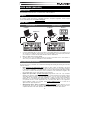 3
3
-
 4
4
-
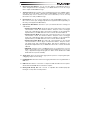 5
5
-
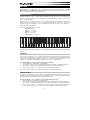 6
6
-
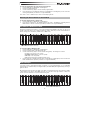 7
7
-
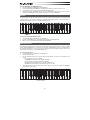 8
8
-
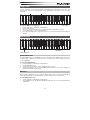 9
9
-
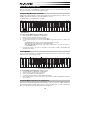 10
10
-
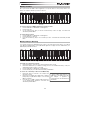 11
11
-
 12
12
-
 13
13
-
 14
14
-
 15
15
-
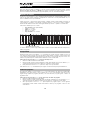 16
16
-
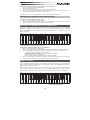 17
17
-
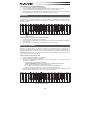 18
18
-
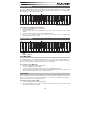 19
19
-
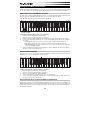 20
20
-
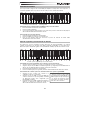 21
21
-
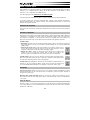 22
22
-
 23
23
-
 24
24
-
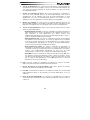 25
25
-
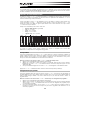 26
26
-
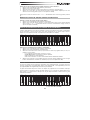 27
27
-
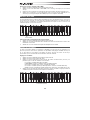 28
28
-
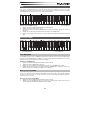 29
29
-
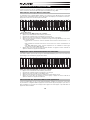 30
30
-
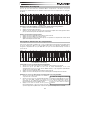 31
31
-
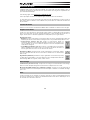 32
32
-
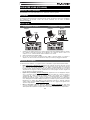 33
33
-
 34
34
-
 35
35
-
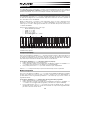 36
36
-
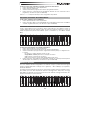 37
37
-
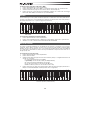 38
38
-
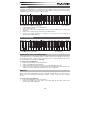 39
39
-
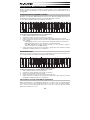 40
40
-
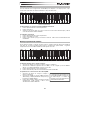 41
41
-
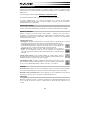 42
42
-
 43
43
-
 44
44
-
 45
45
-
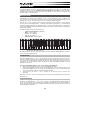 46
46
-
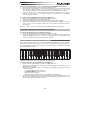 47
47
-
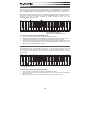 48
48
-
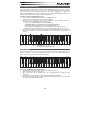 49
49
-
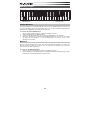 50
50
-
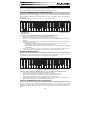 51
51
-
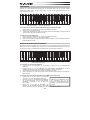 52
52
-
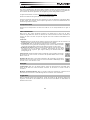 53
53
-
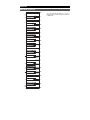 54
54
-
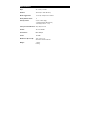 55
55
-
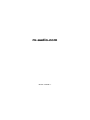 56
56
M-Audio Axiom AIR Mini 32 Benutzerhandbuch
- Kategorie
- MIDI-Keyboards
- Typ
- Benutzerhandbuch
in anderen Sprachen
- English: M-Audio Axiom AIR Mini 32 User manual
- français: M-Audio Axiom AIR Mini 32 Manuel utilisateur
- español: M-Audio Axiom AIR Mini 32 Manual de usuario
- italiano: M-Audio Axiom AIR Mini 32 Manuale utente
Verwandte Artikel
-
M-Audio Axiom AIR Mini 32 Bedienungsanleitung
-
M-Audio AIR61 Benutzerhandbuch
-
M-Audio AIR 25 Benutzerhandbuch
-
M-Audio AIR61 Benutzerhandbuch
-
M-Audio AIR61 Benutzerhandbuch
-
M-Audio AIR61 Benutzerhandbuch
-
M-Audio Axiom Pro 61 Benutzerhandbuch
-
M-Audio Axiom 61 (2nd gen) Benutzerhandbuch
-
M-Audio Axiom 61 Benutzerhandbuch